Guia para transferir o GBWhatsApp para um novo telefone
É um momento muito emocionante quando você sai e compra um novo telefone, seja para atualizar seu dispositivo atual ou simplesmente se deliciar com a tecnologia mais recente. No entanto, embora seja divertido e divertido jogar com sua nova câmera, há um problema comum que muitos de nós enfrentamos;
Transferindo todos os nossos dados de um dispositivo para outro.
Claro, existem muitos aplicativos, como aplicativos de mídia social e jogos, onde isso não é um problema. Basta baixar o aplicativo, fazer login no seu dispositivo e continuar normalmente. Simples. Por outro lado, aplicativos como WhatsApp e outros aplicativos de conteúdo têm todas as suas mensagens e conversas antigas em seu telefone antigo, então como você deve transmiti-las?
Além disso, se você estiver usando uma versão modificada do aplicativo WhatsApp, neste caso, o GBWhatsApp, terá ainda mais problemas ao tentar transmitir tudo.
Felizmente, nem tudo está perdido, e há muitas maneiras de transferir suas mensagens do GBWhatsApp de um telefone para outro; Você só precisa saber como. Com isso em mente, vamos explorar tudo o que você precisa saber!
Parte 1: Por que os usuários não podem fazer backup de bate-papos do GBWhatsApp no Google Drive
Em primeiro lugar, você provavelmente não pode fazer backup do bate-papo do GBWhatsApp no Google Drive ao transferir mensagens para um novo telefone, como faz com outros aplicativos. Afinal, com certeza um app com tantos recursos e funções pode fazer algo tão simples quanto isso; especialmente com o processo de backup do Google Drive integrado do WhatsApp?
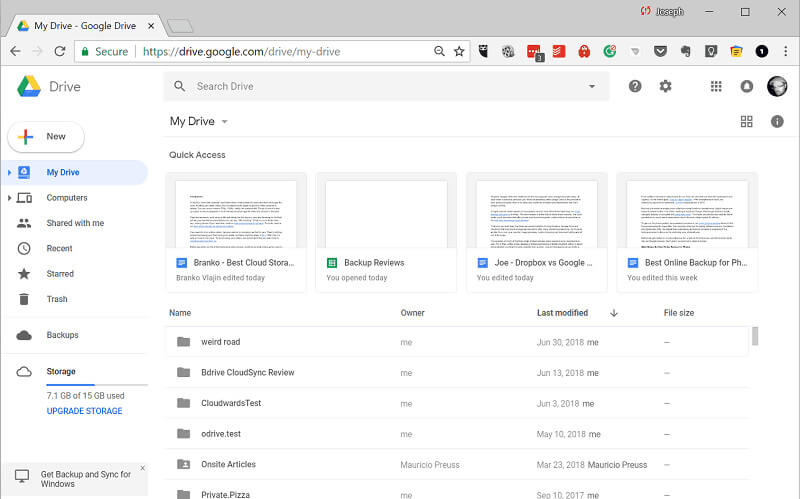
Se fosse assim tão simples.
O problema é que o GBWhatsApp é uma versão modificada do WhatsApp, o que significa que não tem acesso ao recurso de backup do Google Drive. Isso ocorre principalmente porque o WhatsApp possui um link especial com o Google Drive, o que significa que seus arquivos de backup não afetam sua cota de espaço de armazenamento do Google Drive.
No entanto, o aplicativo GBWhatsApp modificado não possui essa função porque não possui conexão oficial com o Google Drive. Isso significa que você precisará encontrar outra maneira de contornar o problema de aprender como transferir mensagens do GBWhatsApp para um novo telefone.
Felizmente, temos exatamente a coisa;
Parte 2: Um clique para transferir mensagens do GBWhatsApp para um novo telefone
Facilmente, a melhor maneira de transferir mensagens do GBWhatsApp para um novo telefone é usando uma solução de software de transferência de dados conhecida como DrFoneTool – WhatsApp Transfer. Esta é uma ferramenta dedicada projetada para oferecer a melhor experiência em todos os dispositivos; incluindo iOS, Android, MacOS e Windows.
O software foi desenvolvido para que qualquer pessoa possa usá-lo e, mesmo que você tenha quase nenhuma habilidade técnica, pode transferir facilmente todos os seus dados com apenas alguns cliques do mouse. Na verdade, são tantos os benefícios que este aplicativo oferece, aqui estão cinco dos mais importantes;

DrFoneTool – Transferência do WhatsApp
1 Clique para transferir todos os bate-papos do GBWhatsApp para o novo telefone
- Transfira mensagens do GBWhatsApp para um novo telefone de uma só vez ou envie apenas conversas individuais
- Transfira entre dispositivos iOS e Android sem restrições
- Software compatível com todos os aplicativos e mods de mensagens instantâneas, incluindo WhatsApp, GBWhatsApp, LINE, WeChat, etc.
- Transferência 100% segura e protegida que minimiza as chances de perda de dados e mantém suas mensagens privadas
- Todas as mensagens, conteúdo, fotos, vídeos, arquivos de áudio e documentos são suportados durante o processo de transferência do GBWhatsApp
Mesmo se você estiver transferindo seu conteúdo entre versões modificadas de um aplicativo, como transferir suas conversas do GBWhatsApp para o aplicativo oficial do WhatsApp, todas as transferências são totalmente suportadas e você não terá problemas para transferir seu conteúdo.
Como transferir mensagens do GBWhatsApp para um novo telefone em um clique
Como mencionamos acima, o DrFoneTool – WhatsApp Transfer foi feito o mais fácil possível de usar que qualquer pessoa pode se beneficiar de usá-lo sem nenhuma habilidade técnica. Na verdade, aqui está todo o processo dividido em apenas quatro etapas simples;
Passo #1 – Configure o DrFoneTool – Transferência do WhatsApp
Em primeiro lugar, baixe o software ‘WhatsApp Transfer’ para o seu computador Mac ou Windows. Instale o software como faria com qualquer outro software seguindo as instruções na tela.
Quando concluído, abra o software, então você está no menu principal.

Passo #2 – Transferindo suas mensagens do GBWhatsApp
Na página inicial, clique na opção ‘Transferência do WhatsApp’ seguida de ‘Transferir mensagens do WhatsApp’.

Agora conecte seu dispositivo atual e seu novo dispositivo. Isso pode ser de Android para Android porque o GBWhatsApp é suportado apenas em dispositivos Android, mas você pode transferir de qualquer dispositivo para iOS, se desejar. Certifique-se de usar os cabos USB oficiais sempre que possível.
Certifique-se de conectar seu dispositivo atual primeiro e, em seguida, seu novo dispositivo, para que o telefone atual seja exibido no lado esquerdo da tela. Se não, use a opção flip no meio!

Passo #3 – Faça a transferência do GBWhatsApp
Quando estiver satisfeito com tudo configurado, basta clicar no botão Transferir no canto inferior direito da tela e o processo será realizado automaticamente. Certifique-se de que ambos os dispositivos permaneçam conectados durante todo o processo.

Passo #4 – Conclua a transferência do GBWhatsApp
Quando a transferência estiver concluída, certifique-se de desconectar os dois dispositivos. Agora abra seu WhatsApp ou GBWhatsApp em seu novo dispositivo e comece a passar pelo processo de configuração. Faça login na sua conta usando seu número de telefone e insira os códigos quando solicitado.

Agora clique no botão Restaurar quando solicitado e o WhatsApp/GBWhatsApp verificará e verificará os arquivos transferidos para permitir acesso completo a todas as conversas e arquivos de mídia no seu dispositivo!
Parte 3: maneira comum de transferir mensagens do GBWhatsApp para um novo telefone
Embora o DrFoneTool – WhatsApp Transfer seja facilmente a solução mais eficaz e rápida disponível quando se trata de aprender como transferir mensagens do GBWhatsApp para um novo telefone, mas não é a única maneira. Na verdade, não funcionará se você não tiver acesso a um computador.
No entanto, se essas coisas não puderem ser evitadas, você ainda desejará transferir seu conteúdo, então abaixo mostraremos como. Esteja avisado, esse processo pode levar algum tempo, mas funcionará ao transferir seus arquivos.
Aqui vamos nós;
Passo #1 – Preparando seus arquivos
Em primeiro lugar, você precisa esclarecer qual transferência está fazendo. Você está transferindo do aplicativo oficial do WhatsApp para outro aplicativo oficial do WhatsApp? Você está transferindo entre as edições do GBWhatsApp ou está transferindo entre as duas?
Se você estiver transferindo entre as versões normais do aplicativo, poderá passar para a próxima etapa.
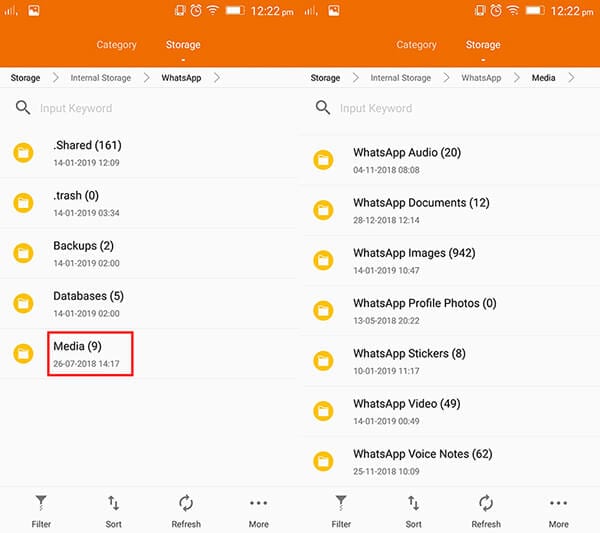
Se você estiver alternando entre aplicativos, como GBWhatsApp para o aplicativo oficial, precisará seguir as etapas abaixo;
- Abra seu aplicativo gerenciador de arquivos e encontre o arquivo GBWhatsApp. Agora renomeie este arquivo para a versão do aplicativo para o qual você está transferindo. Por exemplo, ‘GBWhatsApp’ se torna ‘WhatsApp’.
- Toque na pasta e renomeie cada instância de ‘GBWhatsApp’ para ‘WhatsApp’. Por exemplo, ‘GBWhatsApp Audio’ se torna ‘WhatsApp Audio’.
Você também deve certificar-se de que não há nenhuma versão do WhatsApp instalada no seu novo telefone. Resolveremos isso mais tarde.
Passo #2 – Transferindo seus arquivos
Insira um cartão SD no seu dispositivo atual.
Navegue pelo Gerenciador de Arquivos de volta para sua pasta WhatsApp/GBWhatsApp e transfira a pasta inteira para o cartão SD. Aguarde a conclusão deste processo.
Agora remova com segurança seu cartão SD e insira-o em seu novo dispositivo.
Agora navegue pelo Gerenciador de Arquivos no seu novo telefone, encontre o cartão SD e copie a pasta WhatsApp/GBWhatsApp e copie e cole na memória interna do seu novo telefone.
Agora remova o cartão SD.
Passo #3 – Restaurar bate-papos GBWhatsApp para um novo telefone
Com suas conversas do WhatsApp/GBWhatsApp armazenadas com segurança em seu novo dispositivo, é hora de trazê-las de volta ao seu novo aplicativo WhatsApp/GBWhatsApp.
Instale o GBWhatsApp em um novo telefone e no seu dispositivo como faria com qualquer outro aplicativo.
Carregue o aplicativo e insira seu número de telefone para confirmar e fazer login na sua conta. Pode ser necessário inserir um código OBT quando solicitado.

Quando solicitado, clique no botão Restaurar e todas as suas mensagens do WhatsApp/GBWhatsApp serão restauradas na sua conta, e você terá acesso total a todas as suas conversas!
Isso é tudo o que é preciso para restaurar os bate-papos do GBWhatsApp para um novo telefone!
Resumo
Como você pode ver, esta última técnica é muito mais demorada e há muito espaço para erros humanos e um risco maior de perder seus dados devido à corrupção. É por isso que recomendamos o uso do software seguro e protegido DrFoneTool – WhatsApp Transfer, que pode ajudá-lo a transferir seu conteúdo sem problemas.
Artigos Mais Recentes

